Oprette skabeloner til videnartikler
Gælder for: Dynamics 365 Contact Center – kun enkeltstående og Dynamics 365 Customer Service
Vidensartikelskabeloner hjælper videnforfattere ved at forenkle processen for oprettelse af vidensartikler. Skabeloner hjælper også ledere af vidensstyring og forfattere med at sikre ensartethed i branding, sprog og struktur.
Når en forfatter vælger en skabelon for at oprette en artikel, udfyldes bestemte felter i skabelonen på forhånd med værdier, så forfatteren kan fokusere på hovedindholdet i artiklen.
Bemærk
Du kan få mere at vide om, hvordan du bruger vidensartikelskabeloner til at oprette vidensartikler, under Oprette vidensartikler ved hjælp af skabeloner.
Forudsætninger
Før brugen af skabeloner skal du sørge for, at du har de nødvendige rettigheder til at oprette, redigere eller slette vidensartikelskabeloner. Kontakt administrator, hvis du har ikke har disse rettigheder.
Oprette en videnartikelskabelon
Som leder af vidensstyring kan du oprette vidensartikelskabeloner ved at definere de nødvendige felter som sprog, titel, nøgleord og emne. Disse felter vil blive udfyldt på forhånd, når forfatteren opretter artiklen ved hjælp af skabelonen og dermed forenkler arbejdet med at udfylde disse felter.
Du kan oprette en vidensartikelskabelon i Customer Service Administration eller Kontaktcenter Administration-appen ved at udføre følgende trin:
Gå til sektionen Artikelskabeloner.
- Vælg Viden i Helpdesk-medarbejder-oplevelsen i webstedsposten. Siden Viden vises.
- Gå til sektionen Artikelskabeloner på vidensiden, og vælg Administrer.
Vælg Ny.
I dialogboksen Vælg sprog skal du vælge sproget til skabelonen, og vælg derefter OK. I dette eksempel vælger vi Engelsk – US som sprog.
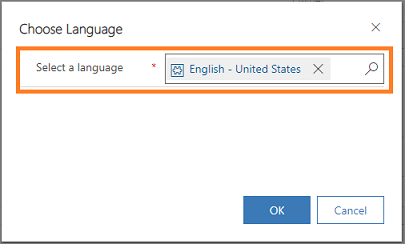
På siden Ny videnartikelskabelon skal du angive værdierne for de obligatoriske felter, som du ønsker skal udfyldes på forhånd, når skabelonen er vælges.
Sektion Felt Beskrivelse SKABELONDATA Navn Angiv et navn til skabelonen. Ejer Angiv navnet på den ejer, der ejer skabelonen. Som standard vil dit navn blive vist i dette felt. ARTIKELDATA --Definer artikelfelter som f.eks. Titel, Nøgleord og Emne, der bruges i enhver vidensartikel, der oprettes på basis af skabelonen. INDHOLD --Definer en struktur, der skal bruges i en hvilken som helst videnartikel, der oprettes på basis af denne skabelon. Flere oplysninger: Bruge RTF-editoren til at oprette videnartikler og mails 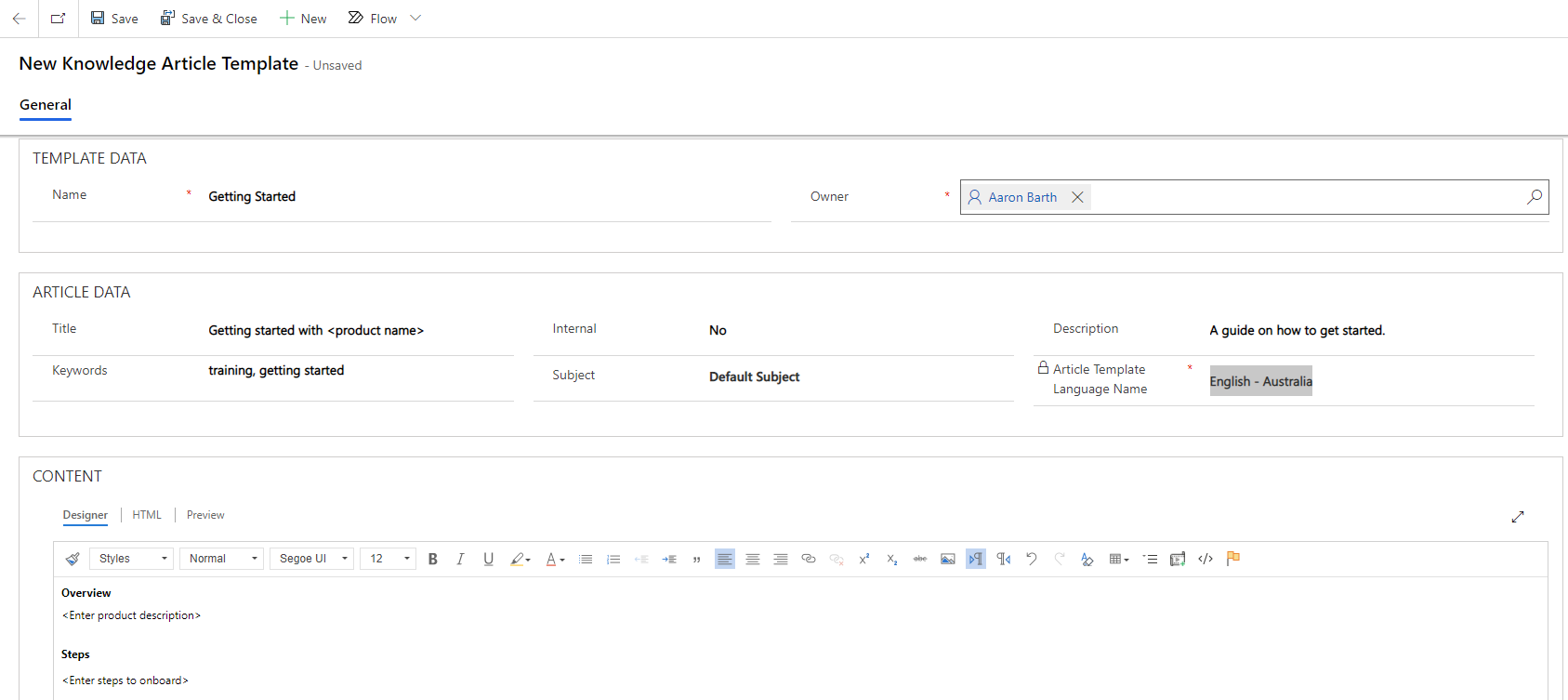
Vælg Gem, når du har angivet de nødvendige oplysninger.
Der oprettes en skabelon, som kan bruges af videnforfattere til at oprette artikler.
Bemærk
På samme måde kan du redigere eller slette videnbaseskabeloner fra området Servicestyring.
Bruge en skabelon i formularer og brugerdefinerede formularer for interaktiv oplevelse af portalens vidensartikler
Hvis du vil føje en skabelon til vidensartikler til formularerne, skal du udføre følgende trin:
I Dynamics 365 skal du gå til Indstillinger>Avancerede indstillinger>Tilpasninger.
Vælg Objekt for vidensartikel, og vælg derefter Formularer.
Åbn Formular for portals interaktive oplevelse af vidensartikler, og vælg derefter Egenskaber for formular.
Vælg Tilføj for at tilføje skabelonbiblioteket for vidensartikler, der indeholder følgende webressource:
msdyncrm_/KnowledgeManagementFeatureWebResource/KnowledgeArticleTemplate/KnowledgeArticleTemplateMainSystemLibrary.js
Kontrollér, at feltet Hændelse er angivet til OnLoad under Hændelseshandlere.
Vælg Tilføj. Kontrollér, at feltet Bibliotek udfyldes med den samme webressource, som du har tilføjet.
Tilføj følgende funktion i feltet Funktion:
KnowledgeManagement.CommandBarActions.Instance.knowledgeArticle_onload
Kontrollér, at feltet Aktiveret er valgt.
Vælg feltet Overfør kontekst for udførelse som første parameter, og vælg derefter OK.
Vælg Gem, og vælg derefter Udgiv.